
Η εμπειρία του Plex Media Server είναι γενικά αρκετά ομαλή, εκτός εάν κάνετε πολλή ροή όταν βρίσκεστε μακριά από το σπίτι ή το υλικό του διακομιστή σας είναι χαμηλό. Ευτυχώς, είναι πολύ απλό το Plex να βελτιστοποιεί τα μέσα σας για μεταξένια ομαλή αναπαραγωγή.
Γιατί θα βελτιστοποιήσετε (και πότε δεν πρέπει)
ΣΧΕΤΙΖΟΜΑΙ ΜΕ: Πώς να ρυθμίσετε το Plex (και να παρακολουθήσετε τις ταινίες σας σε οποιαδήποτε συσκευή)
Ο στόχος αυτού του σεμιναρίου, εκμεταλλευόμενος το Plex's εξαιρετικές δυνατότητες βελτιστοποίησης, είναι θεός για όσους πραγματικά χρειάζομαι και ένα συνολικό χάσιμο χρόνου για όσους δεν το κάνουν. Έχοντας αυτό υπόψη, σίγουρα θα σας ενθαρρύνουμε να διαβάσετε προσεκτικά αυτήν την ενότητα εισαγωγής για να διαπιστώσετε εάν πρέπει να βελτιστοποιήσετε οτιδήποτε.
Η εμπειρία Plex επικεντρώνεται σε δύο εφαρμογές: τον διακομιστή (που κρατά τα πολυμέσα σας) και τον πελάτη (την εφαρμογή με την οποία παρακολουθείτε τα πολυμέσα σας, συνήθως στην τηλεόρασή σας, στο τηλέφωνό σας ή σε άλλο αποκωδικοποιητή). Το κεντρικό λογισμικό Plex Media Server διαχειρίζεται σχεδόν κάθε πτυχή της εμπειρίας Plex - οι πελάτες ενεργούν απλώς ως frontend για αυτό που εξυπηρετεί ο διακομιστής. Όλη η βαριά ανύψωση συμβαίνει στην πλευρά του διακομιστή - η ροή, η διακωδικοποίηση της ροής όταν είναι απαραίτητο κ.λπ. - και είναι πολύ εντατική CPU.
Εάν έχετε μια καλή CPU (τουλάχιστον έναν επεξεργαστή Intel Core i3 ή ισοδύναμο, κατά προτίμηση καλύτερα) και μια φανταστική ευρυζωνική σύνδεση με μεγάλη ταχύτητα μεταφόρτωσης, τότε μάλλον δεν χρειάζεται καν να βελτιστοποιήσετε τα πολυμέσα σας. Εάν έχετε υπέροχο υλικό και δεν έχετε παρατηρήσει ποτέ κάτι που δεν συμβαίνει με την αναπαραγωγή σας, αυτό δεν είναι το σεμινάριο για εσάς.
Από την άλλη πλευρά, υπάρχει μια ποικιλία σεναρίων όπου το ανεπαρκές υλικό ή η περιορισμένη ταχύτητα διαδικτύου μπορούν πραγματικά να μειώσουν την ποιότητα της εμπειρίας σας στο Plex. Εάν αντιμετωπίζετε ασταθή αναπαραγωγή, κανονική προσωρινή αποθήκευση και άλλα παρόμοια προβλήματα, η βελτιστοποίηση μπορεί να σώσει την ημέρα.
Αυτό είναι διαφορετικό από την κωδικοποίηση Plex, όπου μετατρέπει το βίντεό σας εν κινήσει σε ιδανική μορφή. Αντ 'αυτού, η βελτιστοποίηση του Plex θα μετατρέψει τα πολυμέσα σας εκ των προτέρων, οπότε όταν έρθει η ώρα να παρακολουθήσετε τα μέσα, δεν υπάρχει πίεση στην CPU - το βίντεο είναι ήδη βελτιστοποιημένο και έτοιμο να στείλει στον πελάτη.
Τώρα περιμένετε ένα λεπτό, θα μπορούσατε να πείτε, τίποτα δεν είναι δωρεάν, αλλά εγγυήσεις, οπότε ποια είναι η παγίδα; Το συμπέρασμα είναι ότι το βελτιστοποιημένο βίντεο αποθηκεύεται ως ξεχωριστό αρχείο βίντεο με τα άλλα μέσα σας και, το μαντέψατε, καταλαμβάνει χώρο. Δεν είναι τόσο το αρχικό αρχείο βίντεο (επειδή η διαδικασία βελτιστοποίησης μειώνει τόσο την ποιότητα του βίντεο όσο και το μέγεθος του αρχείου για να διευκολύνει τη ροή), αλλά ανάλογα με το μέγεθος της βιβλιοθήκης σας και τις ρυθμίσεις βίντεο που επιλέγετε για βελτιστοποίηση, μπορεί να προστεθεί γρήγορα .
Ας ρίξουμε μια ματιά στον τρόπο με τον οποίο μπορείτε να ενεργοποιήσετε τη βελτιστοποίηση, να τροποποιήσετε τις ρυθμίσεις και να διατηρήσετε το καπάκι για τη χρήση δίσκου, ώστε το πείραμα βελτιστοποίησης να μην μασά όλο τον ελεύθερο χώρο στον διακομιστή πολυμέσων σας.
Πώς να βελτιστοποιήσετε τα αρχεία διακομιστή πολυμέσων Plex
Πριν προχωρήσουμε, συνιστούμε ανεπιφύλακτα να ξεκινήσετε το μικρό με τον πειραματισμό σας. Ενώ μπορείτε να μεταβείτε δεξιά και να βελτιστοποιήσετε ολόκληρη τη βιβλιοθήκη σας με λίγα μόνο κλικ (μόλις ξέρετε πού να ψάξετε), η διαδικασία βελτιστοποίησης είναι τόσο απαιτητική όσο και CPU. Δεν θέλετε να ανακαλύψετε μια τεράστια βιβλιοθήκη μόνο για να μάθετε τις ρυθμίσεις που επιλέξατε δεν ικανοποιούν πραγματικά τις ανάγκες σας. Έτσι, προτού βελτιστοποιήσετε τα πάντα, διαλέξτε σίγουρα μερικές ταινίες ή μια σεζόν τηλεοπτικής εκπομπής για να πειραματιστείτε! (Σοβαρά, ξεκινήστε μικρά! )
Για να ξεκινήσετε με τη βελτιστοποίηση, ανοίξτε τον πίνακα ελέγχου ιστού του Plex Media Server. Επιλέξτε μια βιβλιοθήκη βίντεο. Τι είδους βιβλιοθήκη (τηλεοπτικές εκπομπές ή ταινίες) δεν σχετίζεται, καθώς τα μενού βελτιστοποίησης είναι ίδια για όλα τα βίντεο, είτε θέλετε να βελτιστοποιήσετε μια μόνο σεζόν μιας τηλεοπτικής εκπομπής ή ολόκληρης της συλλογής ταινιών σας.
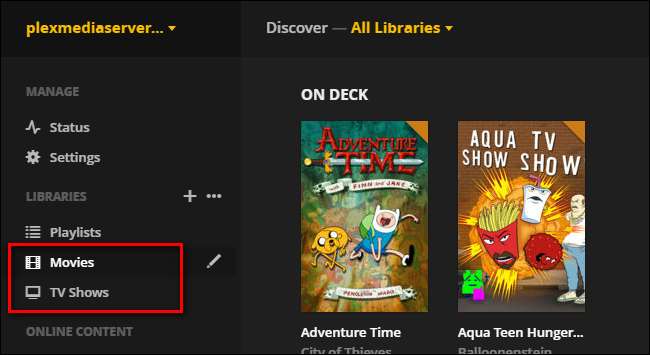
Για να δείξουμε τις επιλογές, θα ξεκινήσουμε να βελτιστοποιήσουμε ένα μόνο αρχείο ταινίας για να ξεκινήσουμε: μια όμορφη αντιγραφή που δημιουργήσαμε Raiders of the Lost Κιβωτός αυτό είναι απολύτως τεράστιο και έτσι θα διακωδικοποιείται πάντα για αναπαραγωγή μέσω κινητού. Μπορείτε να επιλέξετε οποιαδήποτε ταινία από τη συλλογή σας για να την ακολουθήσετε, αλλά όσο μεγαλύτερη είναι η καλύτερη, καθώς θα βλέπετε πιο εύκολα την αλλαγή στο μέγεθος του αρχείου και την ποιότητα του βίντεο όταν συγκρίνετε τα αρχεία πριν και μετά τα αρχεία.
Όταν βρείτε τα μέσα που θέλετε να βελτιστοποιήσετε, τοποθετήστε το δείκτη του ποντικιού πάνω από την καταχώρηση και κάντε κλικ στις τρεις κουκκίδες που εμφανίζονται στην κάτω δεξιά γωνία.
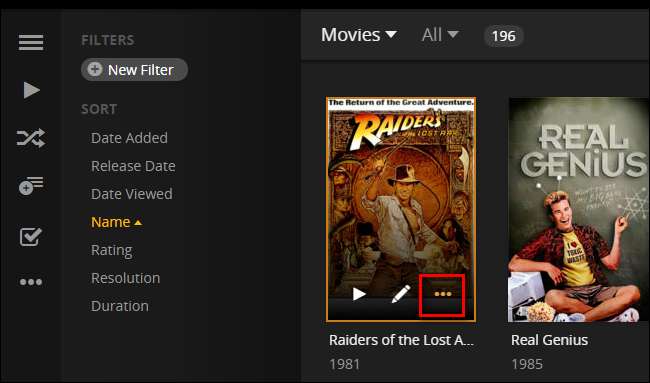
Επιλέξτε "Βελτιστοποίηση" από το αναδυόμενο μενού. (Σημειώστε αυτό, η επιλογή "Βελτιστοποίηση" δεν είναι ποτέ ανοιχτή, αλλά πάντα μπαίνει στο μικρό μενού επιλογών "...".)
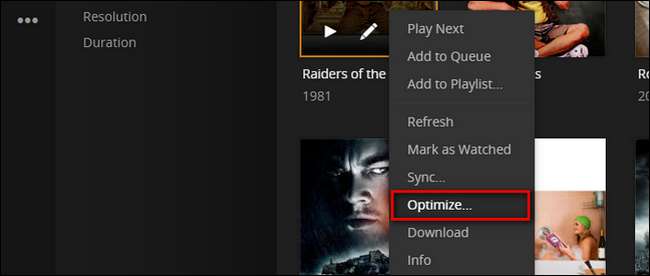
Εδώ θα βρείτε το μενού βελτιστοποίησης. Υπάρχουν δύο μεγάλα πράγματα που θέλουμε να δούμε.
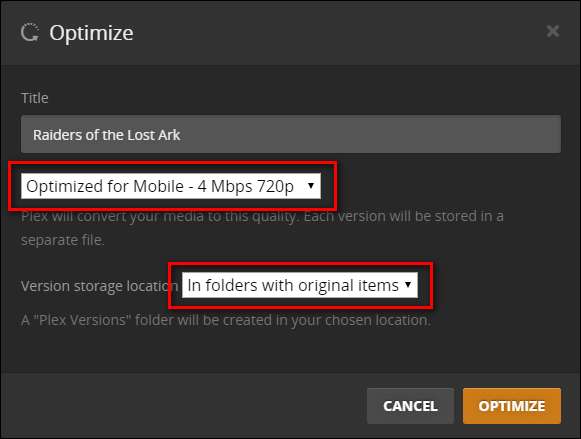
Αρχικά, θα βρείτε ένα αναπτυσσόμενο μενού για την ποιότητα του βίντεο. Δεύτερον, θα βρείτε την εναλλαγή, επίσης ένα αναπτυσσόμενο μενού, για το πού αποθηκεύονται οι βελτιστοποιημένες εκδόσεις: στο φάκελο με τα αρχικά στοιχεία ή όλα μαζί σε ξεχωριστό / Plex Versions / φάκελο σε μια τοποθεσία της επιλογής σας. Όπου αποθηκεύετε τα μέσα είναι εντελώς προσωπική επιλογή. Ίσως θέλετε τα πάντα να παραμένουν μαζί στον ίδιο φάκελο, ίσως θέλετε να έχετε έναν ξεχωριστό φάκελο ή μονάδα δίσκου με τα βελτιστοποιημένα αντίγραφα.
Όσον αφορά την ποιότητα του βίντεο, μπορείτε να ορίσετε από τις ακόλουθες επιλογές, συμπεριλαμβανομένου του "Custom", το οποίο προσφέρει καλύτερο έλεγχο του τελικού προϊόντος
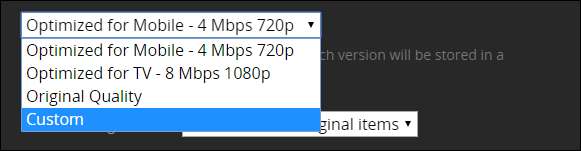
Ας πούμε ότι θέλαμε να δημιουργήσουμε μια έκδοση χαμηλότερης ποιότητας-αλλά-ακόμα-HD. Θα ονομάσουμε αυτήν την προσαρμοσμένη επιλογή "Low HD Mobile", επιλέξτε "Universal Mobile" από το μεσαίο αναπτυσσόμενο μενού και, στη συνέχεια, "2 Mbps 720p", που είναι η χαμηλότερη ρύθμιση HD που μπορούμε να χρησιμοποιήσουμε. Μια μικρή σημείωση σχετικά με αυτήν την επιλογή "Universal Mobile" - υπάρχουν επίσης "Android", "iOS", "Xbox One" και άλλες προεπιλογές που υποτίθεται ότι βελτιστοποιούν συγκεκριμένα το βίντεο για πελάτες σε αυτές τις συσκευές, αλλά, ειλικρινά, έχουμε ποτέ δεν παρατήρησα μεγάλη διαφορά όταν τα χρησιμοποιούμε.

Μόλις κάνετε την επιλογή σας, κάντε κλικ στο μεγάλο πορτοκαλί κουμπί "Βελτιστοποίηση" κάτω στη γωνία. Ένα αναδυόμενο παράθυρο θα δείξει ότι τα πολυμέσα σας υποβάλλονται σε βελτιστοποίηση.
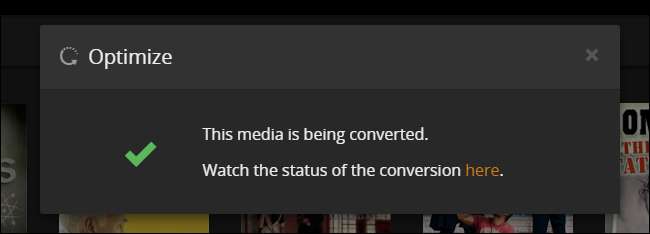
Εάν ακολουθήσετε τον σύνδεσμο στο αναδυόμενο παράθυρο ή κάνετε κλικ στο εικονίδιο κατάστασης στην επάνω γραμμή πλοήγησης και στη συνέχεια επιλέξτε "Μετατροπή", όπως φαίνεται παρακάτω, θα δείτε την πρόοδο. Εάν έχετε περισσότερα από ένα στοιχεία στην ουρά, μπορείτε να μεταφέρετε και να αποθέσετε τις μεμονωμένες καταχωρήσεις για να τις μετακινήσετε στην κορυφή της ουράς.

Για μεγάλα αρχεία, όπως ταινίες HD με υψηλή ταχύτητα bit, η διαδικασία είναι αργός πηγαίνει, ακόμα και σε καλό υλικό. Η διακωδικοποίηση αυτής της ταινίας χρειάστηκε περίπου 20 λεπτά στον πολυπύρηνο διακομιστή μας. Έτσι, αφού εξομαλύνετε τι είδους ρυθμίσεις χρειάζεστε για τις ανάγκες βελτιστοποίησης, αυτή είναι μια δουλειά που λειτουργεί καλύτερα στις ώρες εκτός λειτουργίας.
Μόλις ολοκληρωθεί η μετατροπή, μπορούμε να ρίξουμε μια ματιά για να δούμε πώς άλλαξε το μέγεθος του αρχείου. Στην περίπτωσή μας, το αρχικό αρχείο ήταν ένα βίντεο 1080p με μέγεθος αρχείου 8,33 GB. η βελτιστοποιημένη έκδοση είναι ένα βίντεο 720p με μέγεθος αρχείου 1,53 GB. Όπως σημειώσαμε παραπάνω, τα αποτελέσματα θα ποικίλλουν ανάλογα με τις ρυθμίσεις που επιλέγετε, αλλά σε αυτήν την περίπτωση μειώσαμε το μέγεθος του αρχείου κατά 544% και ολόκληρο το βίντεο έχει πλέον προ-κωδικοποιηθεί για μελλοντική προβολή. Τόσο το δίκτυό μας όσο και η CPU μας έχουν ελαφρύτερα φορτία για μεταφορά όταν θέλουμε να το μεταδώσουμε από μακριά.
Τώρα που πραγματοποιήσαμε το μικρό μας πείραμα σε ένα αρχείο για να σας δείξουμε πώς λειτουργούν όλα, ας ρίξουμε μια ματιά στο πώς μπορείτε να αυτοματοποιήσετε ολόκληρη τη διαδικασία είναι χρήσιμοι τρόποι.
Advanced Plex Optimization: Τα φίλτρα κάνουν τη ζωή εύκολη
Η επιλογή μίας ταινίας για βελτιστοποίηση είναι μεγάλη αν επιλέγετε με το χέρι μια ταινία που θέλετε να παρακολουθήσετε μακριά από το σπίτι, αλλά πρακτικά μιλώντας (ειδικά αν έχετε πολλούς χρήστες στον διακομιστή πολυμέσων Plex), η μη αυτόματη βελτιστοποίηση των πραγμάτων είναι κουραστική.
Εδώ είναι ένα πολύ, πολύ , μπαίνει ένα πρακτικό μικρό κόλπο. Όταν περιηγείστε στη συλλογή πολυμέσων Plex, μπορείτε ανά πάσα στιγμή να ανεβάσετε το μενού βελτιστοποίησης και ό, τι κοιτάτε, όπως μια φιλτραρισμένη αναζήτηση ή μια συγκεκριμένη κατηγορία, γίνεται στόχος του κανόνας βελτιστοποίησης που πρόκειται να δημιουργήσετε.
Ένα τέλειο παράδειγμα όπου είναι χρήσιμο αυτό το τέχνασμα είναι η κατηγορία τηλεοπτικών εκπομπών "On Deck", η οποία δείχνει τις επερχόμενες τηλεοπτικές εκπομπές με βάση τη σειρά που παρακολουθείτε. Στο παρακάτω στιγμιότυπο οθόνης, μπορείτε να δείτε ότι παρακολουθούμε Ωρα για περιπέτεια και Aqua Teen Hunger Force . Αντί να βελτιστοποιήσετε κάθε επεισόδιο ολόκληρης της εκπομπής, λέμε στην Plex να βελτιστοποιεί μόνο τα επερχόμενα επεισόδια που δεν έχουμε παρακολουθήσει ακόμη. Θα κάνουμε κλικ στο "On Deck" για να ρίξουμε μια πιο προσεκτική ματιά στην κατηγορία.
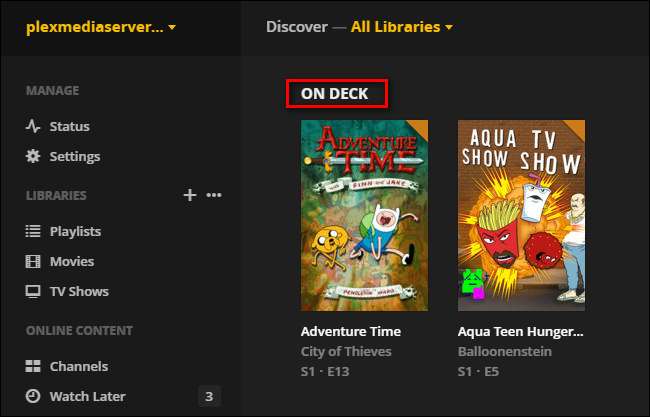
Στην αναλυτική προβολή «On Deck», κάντε κλικ στο εικονίδιο «…» και επιλέξτε «Βελτιστοποίηση».

Εδώ μπορείτε να ορίσετε την ποιότητα που θέλετε όπως μόλις κάναμε, αλλά μπορείτε επίσης (τώρα που εργάζεστε με περισσότερα από ένα στοιχεία) να αλλάξετε καταχωρήσεις όπως "Unwatched Only" και "Limit to [X]", όπως φαίνεται παρακάτω.
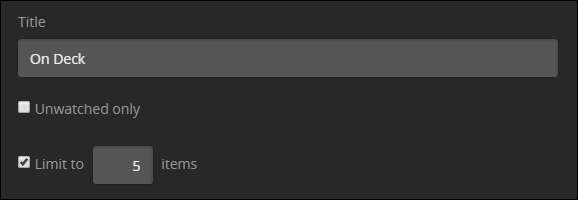
Εκτός από την εφαρμογή αυτού του είδους φίλτρων στην κατηγορία "On Deck", μπορείτε επίσης να τα εφαρμόσετε στις άλλες κατηγορίες ταμπλό, όπως "Τηλεόραση που προστέθηκαν πρόσφατα", "Ταινίες που προστέθηκαν πρόσφατα", καθώς και σε οποιονδήποτε συνδυασμό φίλτρων που μπορείτε να βρείτε με στο Plex.
Στο παρακάτω στιγμιότυπο οθόνης έχουμε φιλτράρει τις ταινίες μας για την "Ημερομηνία προσθήκης" που δείχνει τις περισσότερες ταινίες που προστέθηκαν πιο πρόσφατα στον διακομιστή.
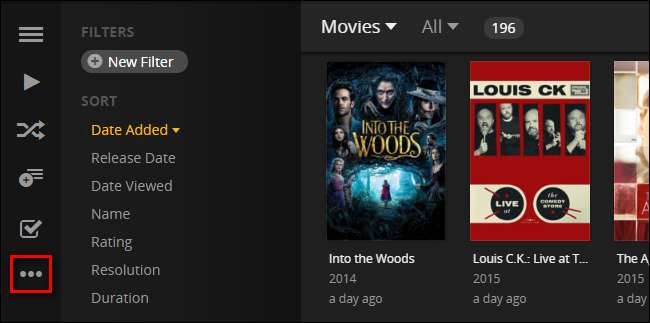
Κάνοντας κλικ στο εικονίδιο "…" και δημιουργώντας μια καταχώριση βελτιστοποίησης ενώ η προβολή βρίσκεται σε αυτήν την κατάσταση, μπορούμε να δημιουργήσουμε έναν αυτοματοποιημένο κανόνα που θα βελτιστοποιεί αυτόματα τις πιο πρόσφατες ταινίες που έχουν προστεθεί στη βιβλιοθήκη ταινιών μας. Να θυμάστε, όποια και αν είναι η προβολή που έχετε (και / ή το φίλτρο που έχετε εφαρμόσει για να λάβετε αυτήν την προβολή) θα είναι η βάση του κανόνα βελτιστοποίησης που δημιουργείτε.
Τέλος, υπάρχει μια τελευταία στάση στην περιοδεία μας. Στην ενότητα Ρυθμίσεις> Διακομιστής του πίνακα ελέγχου, θα παρατηρήσετε ότι υπάρχει μια ολοκαίνουργια καταχώριση στην αριστερή στήλη πλοήγησης.

Τώρα που έχετε ξεκινήσει τη βελτιστοποίηση περιεχομένου, υπάρχει μια καταχώριση "Βελτιστοποιημένες εκδόσεις", όπου μπορείτε να δείτε όλα τα μέσα που έχετε βελτιστοποιήσει, να διαγράψετε μεμονωμένες καταχωρίσεις ή να διαγράψετε όλες τις βελτιστοποιημένες εκδόσεις με ένα μεγάλο κουμπί με το μεγάλο κόκκινο κουμπί. Το μόνο πράγμα που πρέπει να γνωρίζετε είναι ότι όταν διαγράφετε έναν κανόνα βελτιστοποίησης, διαγράφετε όλες τις βελτιστοποιημένες εκδόσεις που δημιουργήσατε με αυτόν. Επομένως, εάν δεν θέλετε να σκουπίσετε όλες τις βελτιστοποιημένες εκδόσεις (ή απλώς θέλετε να τροποποιήσετε μελλοντικές ή πόσο καιρό διατηρούνται), τοποθετήστε τον δείκτη του ποντικιού πάνω από τον κανόνα και κάντε κλικ στο εικονίδιο με το μολύβι.
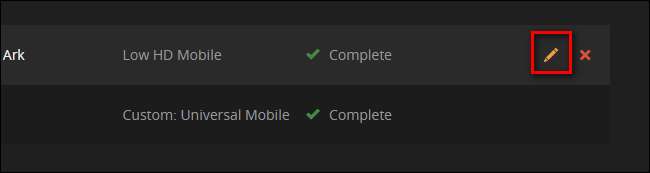
Στη συνέχεια, μπορείτε απλώς να επεξεργαστείτε την καταχώριση (σαν να την δημιουργήσατε) αντί να εξαλείψετε όλη την πρόοδο που έχετε κάνει (και όλους τους κύκλους CPU που έχετε κάψει στη διαδικασία).
Χρειάζεται λίγο για να μπορέσουμε να βάλουμε τη βελτιστοποίηση των πραγμάτων για να εντοπίσουμε ακριβώς ποιες ρυθμίσεις λειτουργούν καλύτερα για τις ανάγκες σας, αλλά μόλις λάβετε ορισμένους συμπαγείς κανόνες βελτιστοποίησης, ολόκληρη η εμπειρία είναι φωτιά και ξεχάστε - όχι άλλο τραγούδι βίντεο ή buffering







